So importieren und exportieren Sie WooCommerce-Kunden
Veröffentlicht: 2021-01-16Suchen Sie nach einer zuverlässigen Möglichkeit, WooCommerce-Kunden aus Ihrem Online-Shop zu importieren und zu exportieren ? Der Zugriff auf Ihre Datenbank und das Abrufen der Informationen kann mühsam sein, daher zeigen wir Ihnen in dieser Anleitung Schritt für Schritt, wie Sie Ihre Kundenliste einfach importieren und exportieren können.
Warum WooCommerce-Kunden importieren und exportieren?
Es kann viele Szenarien geben, in denen Sie Ihre WooCommerce-Kundenliste importieren und exportieren müssen. Häufig müssen Sie Ihre Inhalte, Kunden und Nutzerbasis auf eine neue Website migrieren . Alternativ betreiben Sie möglicherweise zwei oder mehr Online-Shops gleichzeitig und müssen möglicherweise sowohl Ihre Kunden- als auch Ihre Benutzerliste zusammenführen.
Wenn Sie andererseits eine dedizierte E-Mail-Liste für Ihre WooCommerce-Kunden erstellen oder eine CRM-Liste einrichten möchten, um besser auf Benutzeranfragen reagieren zu können, ist der Export Ihrer Kundenliste ein kluger Schachzug.
Es ist zwar möglich, Ihre Kundenliste durch Zugriff auf Ihre WooCommerce- und WordPress-Datenbanken zu exportieren, erfordert jedoch Programmier- und Webentwicklungsfähigkeiten. Aus diesem Grund ist die Verwendung eines Plugins dafür eine hervorragende und effiziente Lösung, die Ihnen das Leben erleichtern wird. Es gibt verschiedene Tools, mit denen Sie Ihre WooCommerce-Kunden importieren und exportieren können. In diesem Beitrag werden wir uns einige der besten ansehen.
Beste Plugins zum Importieren und Exportieren von WooCommerce-Kunden
Es gibt viele Tools zum Importieren und Exportieren von Kunden, aber wir empfehlen, eines davon zu verwenden.
- WP Alle importieren
- Benutzer und Kunden importieren und exportieren
- Importieren Exportieren Sie WordPress-Benutzer und WooCommerce-Kunden
- Export von WooCommerce-Kunden/Bestellungen/Coupons
Werfen wir einen Blick auf jedes dieser Tools.
1) WP Alle importieren
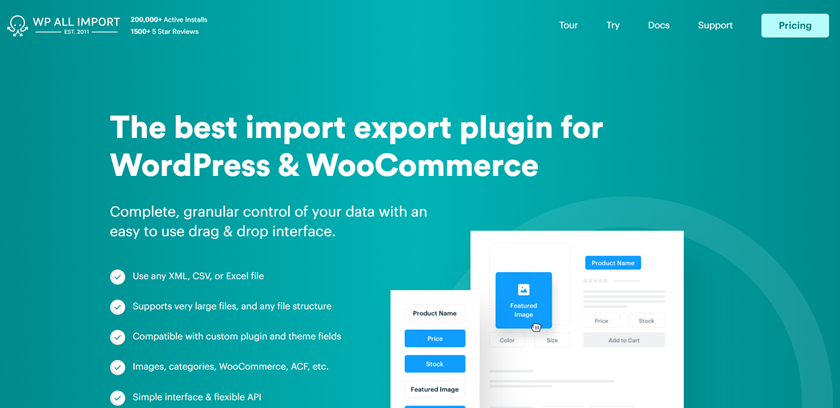
Suchen Sie nach einem Top-Plugin zum Importieren und Exportieren Ihrer WooCommerce-Kunden? Schauen Sie sich WP All Import an. Mit diesem leistungsstarken Tool können Sie WooCommerce-Kunden, Bestellungen, Produkte und andere Arten von Daten importieren und exportieren. Es verfügt über eine benutzerfreundliche Drag & Drop-Oberfläche und bietet zahlreiche Funktionen und Integrationen.
Mit WP All Import können Sie jede XML-, CSV- oder Excel-Datei verwenden und die Spalten einfach bearbeiten, neu anordnen sowie Felder kombinieren und die Exportdatei anpassen. Ein weiteres großartiges Feature ist die Möglichkeit, Exporte zu planen, sodass Sie automatisch tägliche, wöchentliche oder monatliche Berichte an andere Abteilungen senden können.
Dieses Plugin ist mit allen Arten von benutzerdefinierten Plugins und Themenfeldern kompatibel und für Entwickler optimiert, sodass Sie Ihren benutzerdefinierten Code einfügen und weitere Funktionen hinzufügen können. Schließlich ist WP All Import mit Zapier kompatibel, was den Prozess der Automatisierung von Aufgaben und die Verbindung Ihrer Website mit mehr als 2000 Apps und Diensten super einfach macht.
Haupteigenschaften
- Importieren und exportieren Sie Kunden, Bestellungen und andere Arten von Daten
- Passen Sie die Dateibearbeitungsspalten an, ordnen Sie sie neu an und kombinieren Sie Felder
- Kompatibel mit benutzerdefinierten Plugins und Designdateien
- Unterstützt XML-, CSV- und Excel-Dateien
- Drag & Drop-Oberfläche
- Integriert sich in Zapier
2) Benutzer und Kunden importieren und exportieren
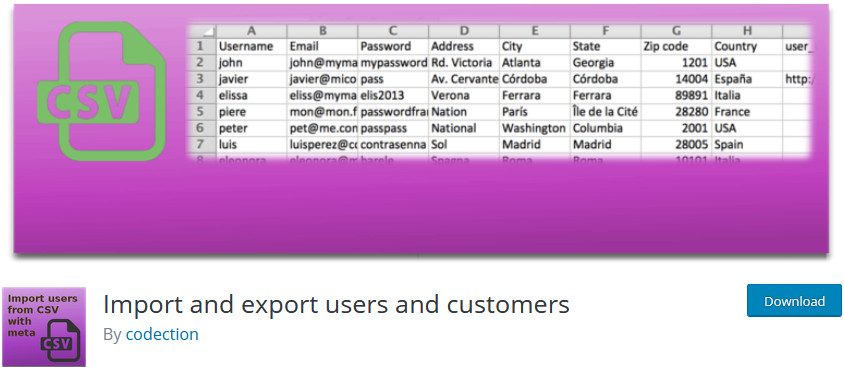
Dieses kostenlose Plugin ist eine äußerst benutzerfreundliche Option zum Importieren und Exportieren von WooCommerce- und WordPress-Benutzern mithilfe von CSV-Dateien. Sie können alle Ihre Kunden- und Benutzerdaten sowie Metadaten einfach in eine CSV-Datei exportieren und die CSV-Datei dann auf jeder WordPress-Website importieren, um alle Ihre Daten im Handumdrehen zu migrieren. Darüber hinaus verfügt es über intuitive Funktionen wie das Aktualisieren von Benutzern und Kunden, das Zuweisen von Rollen beim Importieren und mehr.
Hauptmerkmale
- Einfach zu bedienen und anfängerfreundlich
- Tolles Tool zum Exportieren und Exportieren von Benutzern
- Weisen Sie beim Importieren Rollen zu
- Kompatibel mit zusätzlichen WooCommerce-Erweiterungen wie WooCommerce-Abonnements, Mitgliedschaften, BuddyPress und mehr
3) WordPress-Benutzer und WooCommerce-Kunden importieren und exportieren
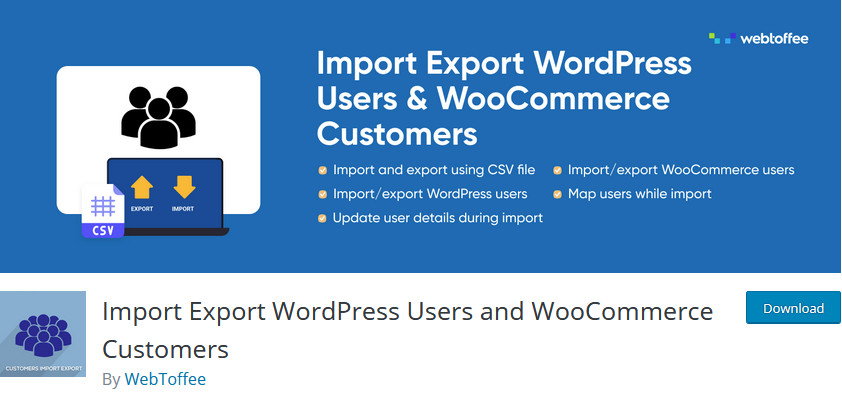
Import Export WordPress Users and WooCommerce Customers von WebToffee ist ein weiteres großartiges kostenloses Tool, mit dem Sie Kundendaten schnell von einer Website auf eine andere migrieren können. Sie können Kunden mit spezifischen Exportfiltern oder Batch-Export/-Import exportieren und importieren und verschiedene Kundendaten einrichten sowie Werte automatisch ändern. Mit dem Plugin können Sie auch bestimmte Kundenfelder basierend auf Bewertungsfeldern in großen Mengen ändern, sodass Sie beim Importieren/Exportieren die erforderlichen Änderungen an den Daten Ihrer Benutzer vornehmen können.
Hauptmerkmale
- Exportieren und importieren Sie Kunden ganz einfach mithilfe von CSV-Dateien und aktivieren Sie Optionen wie Batch-Export/-Import
- Intuitive Optionen zum Exportieren von Filtern sowie zum Massenimport geänderter Kundendaten mithilfe von Bewertungsfeldern
- Optionen zum Ändern von Benutzerpasswörtern oder bei Bedarf sogar zum Beibehalten
4) WooCommerce-Kunde / Bestellung / Coupon-Export
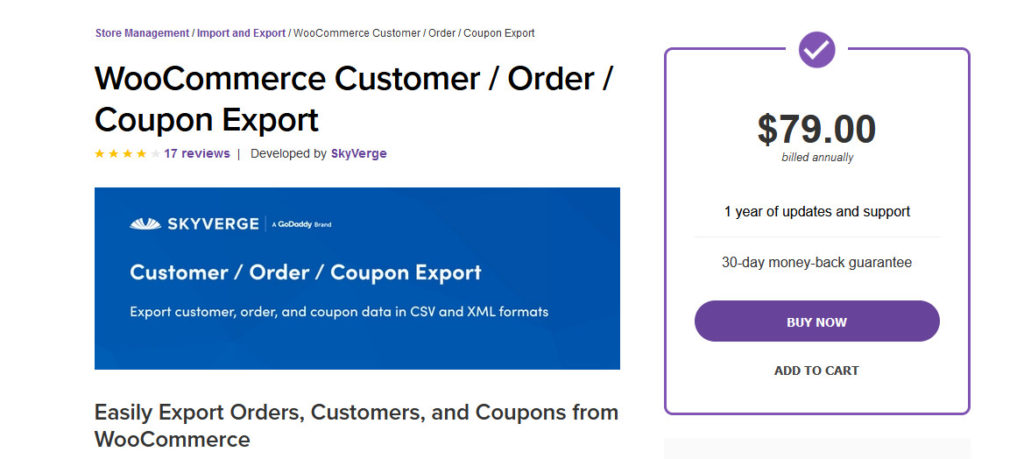
WooCommerce Customer/Order/Coupon Export ist ein Premium-Plugin, das Ihnen alle notwendigen Tools zur Verfügung stellt, um Kunden zu verwalten und sie zu importieren/exportieren. Mit diesem Tool können Sie ganz einfach einzelne Bestellungen, Kundendaten und vieles mehr exportieren. Sie können sogar den automatischen Kundenexport aktivieren, sodass Sie Kundendaten jederzeit automatisch zwischen all Ihren Websites migrieren können. Darüber hinaus können Sie Benutzerdaten über HTTP, FTP und E-Mail migrieren. Dieses Tool verfügt über unzählige Funktionen und deckt alle Anforderungen ab, die Sie bei der Migration von WooCommerce-Kunden-, Bestell- und Coupondaten haben können.
Hauptmerkmale
- Exportieren Sie einfach Kundendaten, Coupons und Bestelldaten mithilfe von CSV-Dateien
- Sie können damit automatisierte Exporte erstellen, sodass Ihre Website Kundendaten automatisch nach einem Zeitplan exportiert und importiert
- Es führt den Export asynchron im Hintergrund aus, sodass Sie problemlos Tausende von Kundendaten exportieren/importieren können
Dies sind einige der besten Plugins zum Importieren und Exportieren von Kunden in WooCommerce. Im folgenden Abschnitt sehen wir uns an, wie man sie verwendet.
Importieren und exportieren Sie Kunden mit WP All Import
Sehen wir uns an, wie man Kunden mit WP All Import importiert und exportiert. Dies ist ein Premium-Tool, mit dem Sie alle Arten von Daten wie Kunden, Bestellungen, Produkte und mehr importieren und exportieren und XML-, CSV- oder Excel-Dateien verwenden können.
Werfen wir einen Blick auf den gesamten Prozess, um das Beste aus diesem Tool herauszuholen.
Plugin-Konfiguration
Zunächst müssen Sie das Plugin auf Ihrer Website installieren und aktivieren. Dazu müssen Sie eines ihrer Pakete (ab 149 USD Einmalzahlung) oder Standalone-Pläne (ab 99 USD Einmalzahlung) erwerben. Laden Sie einfach die Dateien herunter und laden Sie sie auf Ihre Website hoch. Wenn Sie sich nicht sicher sind, wie das geht, lesen Sie unsere Anleitung zur manuellen Installation von Plugins.
Wenn das erledigt ist, sehen wir uns an, wie man Kunden exportiert.
Exportieren Sie WooCommerce-Kunden mit AP All Import
Gehen Sie nach der Installation des Plugins auf der linken Seite zu All Export > New Export .
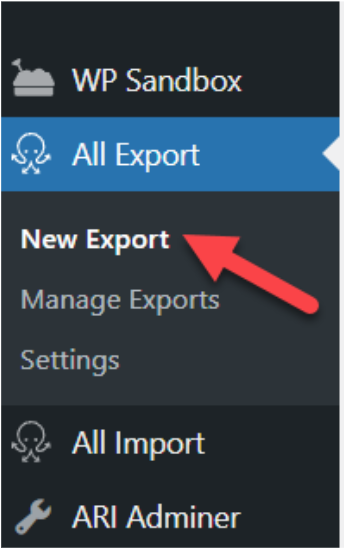
Dann sehen Sie den Datenexport-Assistenten. Aus der Dropdown-Liste müssen Sie auswählen, was Sie exportieren möchten. Sie werden sehen, es gibt viele Möglichkeiten. In diesem Fall wählen wir WooCommerce-Kunden aus.
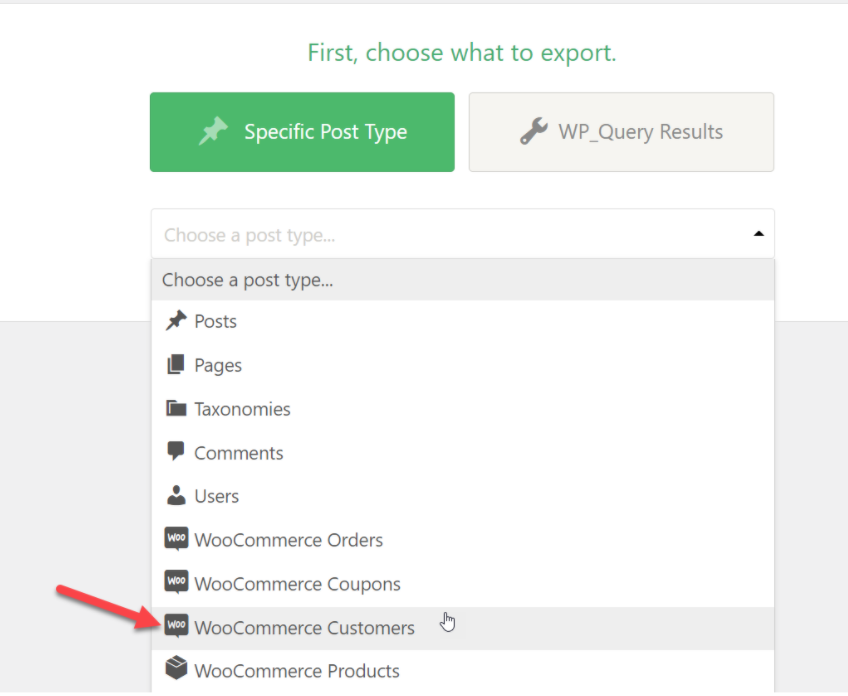
Danach können Sie mithilfe der Filteroptionen Filter und Regeln auf den Export anwenden. Wenn Sie einfach alle Ihre Kunden exportieren möchten, können Sie diesen Schritt überspringen.
Wenn Sie bereit sind, den Vorgang abzuschließen, klicken Sie auf Kunden migrieren .
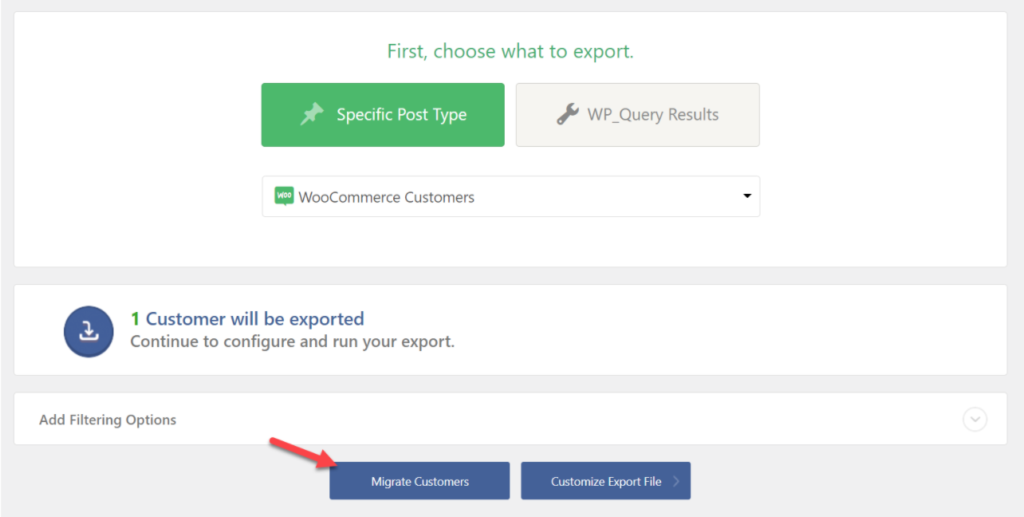
Alternativ können Sie Ihre Exportdatei anpassen, indem Sie auf Exportdatei anpassen klicken. Auf diese Weise können Sie mit dem Anpassungstool die Daten ändern, ausrichten, Felder hinzufügen, entfernen oder neu anordnen und vieles mehr. Sie müssen die gewünschten Felder einfach per Drag & Drop verschieben, was den Vorgang super einfach macht.
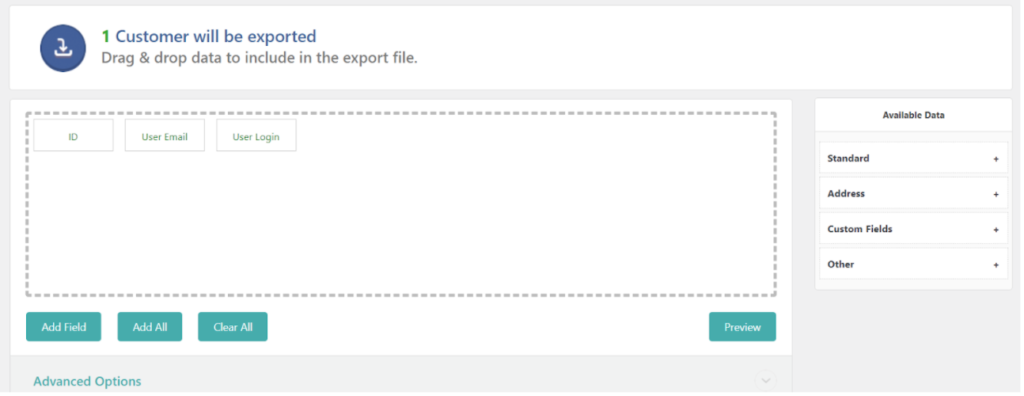
Außerdem können Sie den Dateityp auswählen, den Sie exportieren möchten, und zwischen den Formaten CSV, XLS und XLSX wählen.
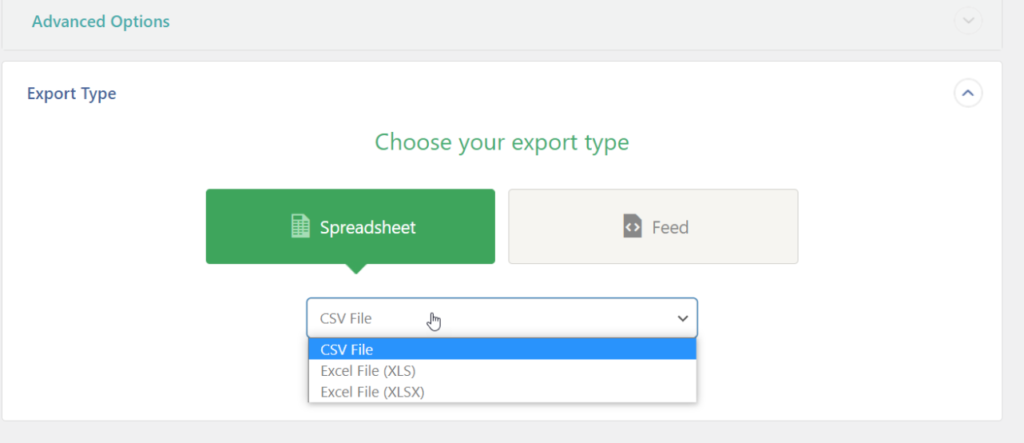
Wenn Sie bereit sind, fortzufahren, klicken Sie auf Weiter . Klicken Sie auf der nächsten Seite auf Export bestätigen und ausführen , um die Datei herunterzuladen.
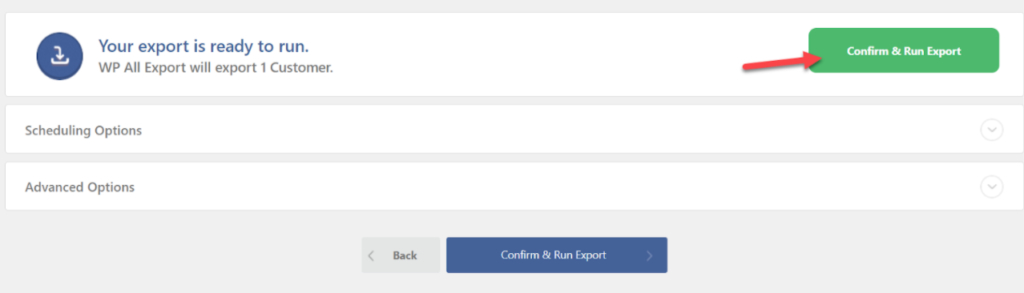
Der Vorgang kann je nach Anzahl der Kunden und Daten in Ihrer Datenbank einige Zeit in Anspruch nehmen. Sobald der Vorgang abgeschlossen ist, können Sie die Datei herunterladen.
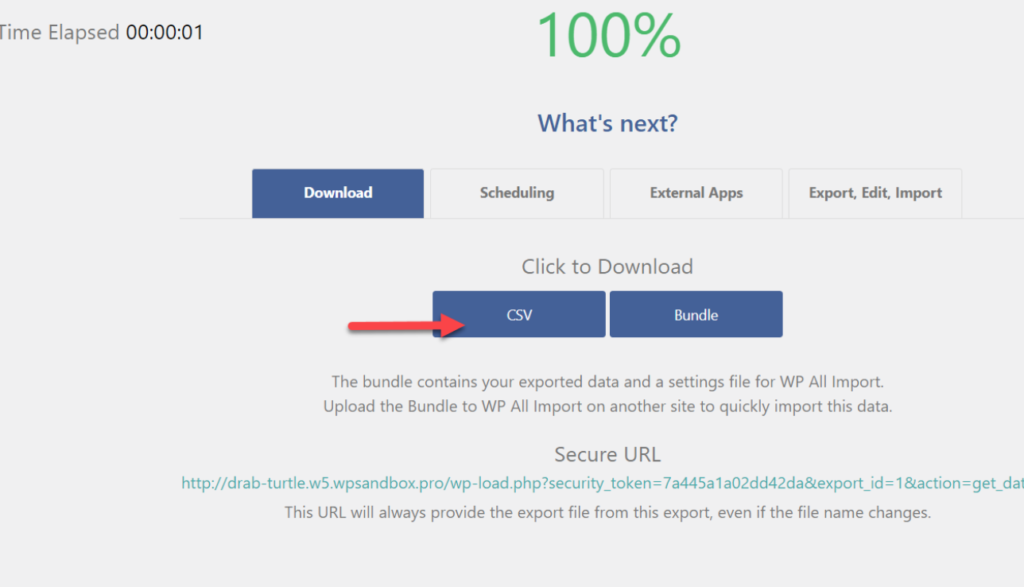
Sehen wir uns nun an, wie man mit WP All Import Kunden in WooCommerce importiert.
Importieren Sie WooCommerce-Kunden mit AP All Import
Mit WP All Import können Sie auch WooCommerce-Kunden importieren. Mal sehen, wie Sie die gerade exportierte Datei importieren können.
Stellen Sie zunächst sicher, dass Sie die Exportdatei zur Hand haben. Gehen Sie dann in Ihrem WordPress-Dashboard zu All Import > New Import .
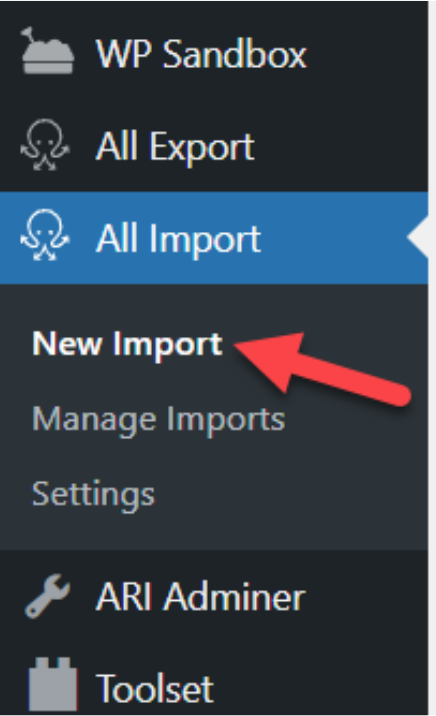
Wählen Sie die Option Datei hochladen.
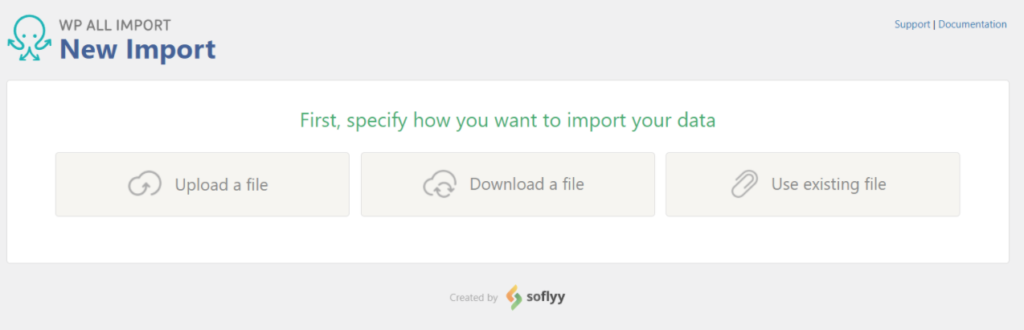
Wählen Sie dann aus, was Sie importieren möchten. Verwenden Sie das Dropdown-Menü, wählen Sie WooCommerce-Kunden aus und klicken Sie auf Weiter .
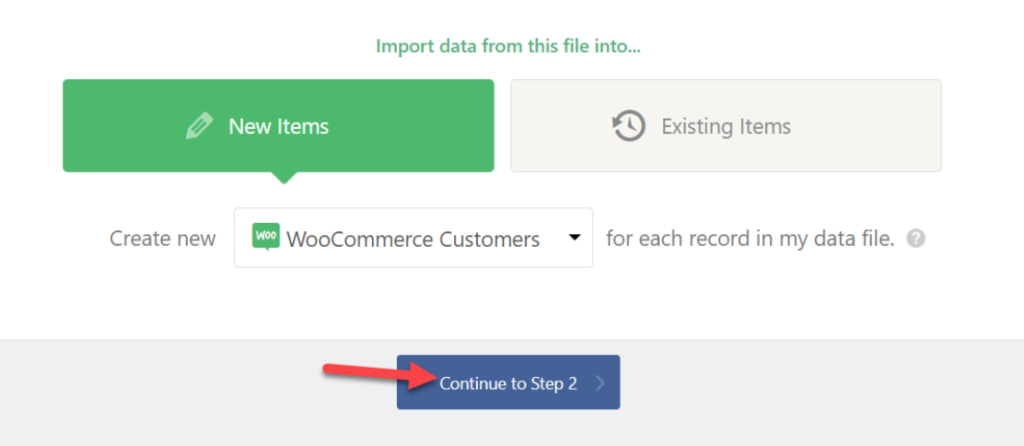
Danach erkennt WP All Import jeden Benutzer in der angegebenen Datei und zeigt Ihnen eine Zusammenfassung. Wenn Sie damit zufrieden sind, drücken Sie einfach auf Bestätigen und Import ausführen , um den Vorgang abzuschließen.

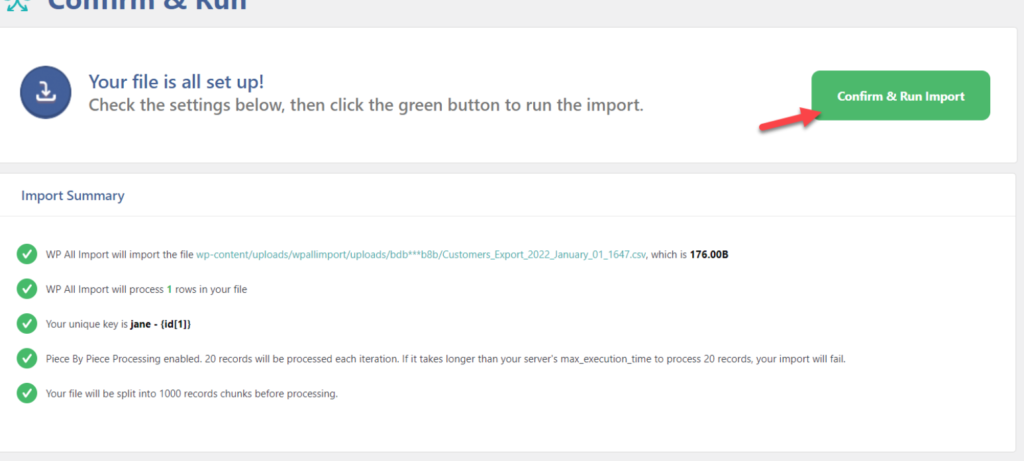
Nachdem der Vorgang abgeschlossen ist, sehen Sie alle neuen Kunden im Bereich WooCommerce-Kunden .
WP Alle Importpreise
Wie oben erwähnt, ist WP All Import ein Premium-Plugin, das zwei verschiedene Preismodelle anbietet: Pakete und Standalone.
Die Paketmodelle geben Ihnen Zugriff auf mehr Integrationen, während die Standalone-Pläne eingeschränkte Funktionen haben.
Ihre Paketpläne sind:
- WooCommerce-Importpaket – 149 USD
- Pro-Paket importieren – 249 USD
- Import + Export Pro-Paket – 299 USD
Auf der anderen Seite sind ihre Standalone-Pakete:
- Eigenständig exportieren – 99 USD
- Eigenständig importieren – 99 USD
- Eigenständiger Import + Export – 169 USD
Alle diese Pläne sind eine einmalige Zahlung und bieten eine 90-tägige Geld-zurück-Garantie. Wenn Sie also mit Ihrem Kauf nicht zufrieden sind, können Sie eine vollständige Rückerstattung verlangen.
Verwendung des Import- und Export-Plugins für WooCommerce-Kunden
Sehen wir uns nun an, wie Sie Kunden mit dem Import- und Export-Plugin für Benutzer und Kunden importieren und exportieren. Dieses Tool ist völlig kostenlos und erledigt die Arbeit sehr gut. Sehen wir uns also an, wie es installiert und verwendet wird.
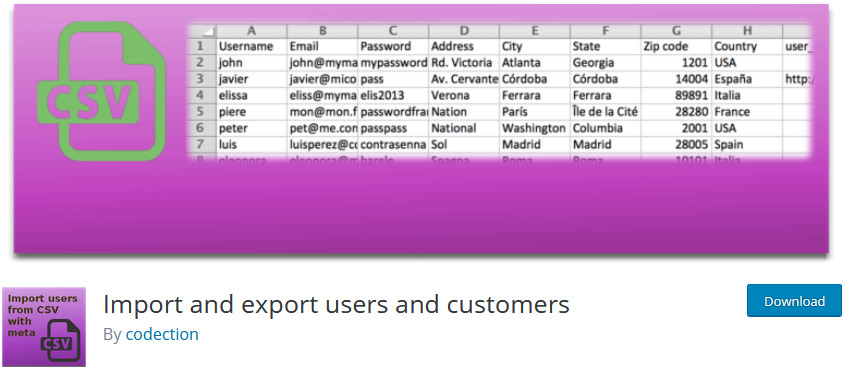
Installation des Plugins
Öffnen Sie zuerst Ihr WordPress Admin Dashboard und gehen Sie zu Plugins > Add New . Verwenden Sie dann die Suchleiste oben rechts, um nach Benutzern und Kunden importieren und exportieren zu suchen, und klicken Sie auf der Plugin-Karte auf Installieren . Sobald die Schaltfläche zu Aktivieren wechselt, klicken Sie darauf und Sie sollten loslegen können.
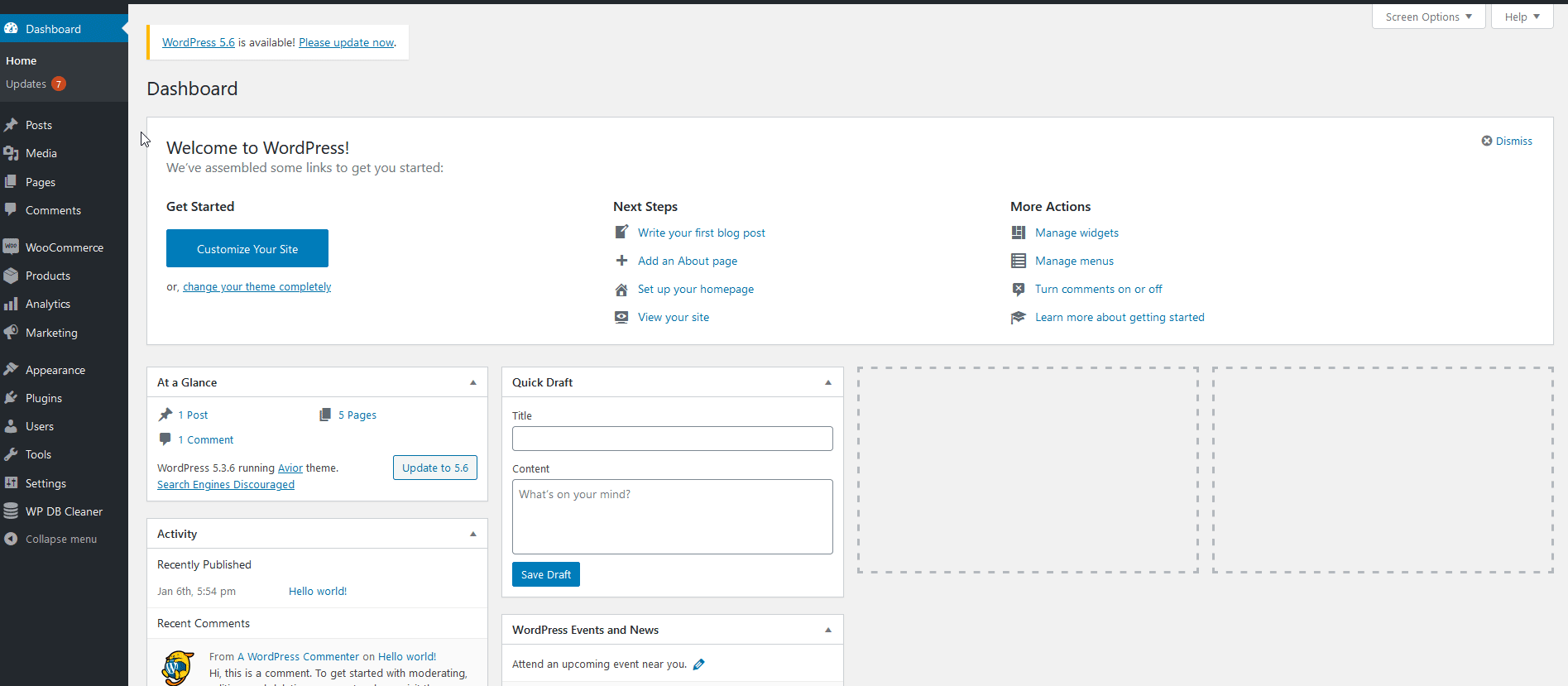
WooCommerce-Kunden exportieren
Nachdem Sie das Plugin installiert haben, sehen wir uns an, wie es verwendet wird. Lassen Sie uns zunächst prüfen, wie Sie Ihre WooCommerce-Kundenliste in eine CSV-Datei exportieren können. Klicken Sie auf Extras > Benutzer und Kunden importieren und exportieren. Dadurch gelangen Sie zur Schnittstellenseite des Plugins. Wechseln Sie nun zur Registerkarte Exportieren, um zum Exporttool zu wechseln, wo Sie auswählen können, welche Art von Benutzerliste Sie exportieren möchten. Da wir unsere Liste der WooCommerce-Kunden exportieren, setzen wir unsere Rollenoption auf Kunden.
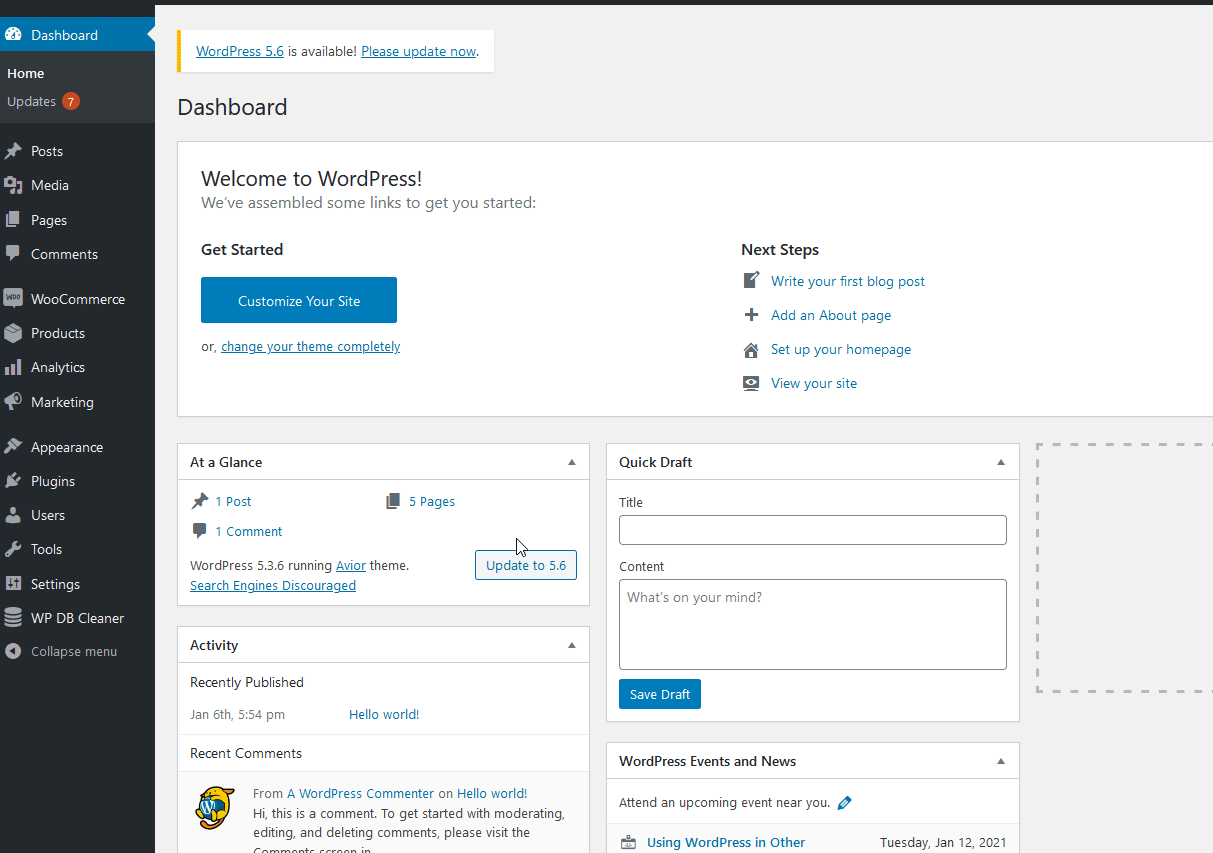
Stellen Sie danach das Erstellungsdatum des Benutzers ein, damit das Plugin nur Kunden exportiert, die zwischen Ihrem definierten Datum erstellt wurden. Wenn Sie Ihre gesamte Kundenliste exportieren möchten , lassen Sie diese Option leer.
Zusätzliche Exportoptionen
Darüber hinaus können Sie einige Einstellungsoptionen aktivieren oder deaktivieren, um Ihre Liste zu exportieren und zu importieren.
- Trennzeichen : Dies gibt an, welches Zeichen verwendet wird, um zwischen den einzelnen Benutzern in Ihrer CSV-Datei zu unterscheiden. Belassen Sie dies bei einem Komma, es sei denn, Sie möchten Ihr CSV-Format ändern.
- Zeitstempeldaten in Datumsformat konvertieren : Mit dieser Option können Sie Ihre Zeitstempeldaten und das Datums-/Uhrzeitformat in ein bestimmtes Datums-/Uhrzeitformat konvertieren. Bei Verwendung dieser Option können jedoch einige Probleme auftreten, daher empfehlen wir, sie deaktiviert zu lassen. Wenn Sie diese Option aktivieren, können Sie das datetime-Format verwenden, um ein bestimmtes Format für die Datums- und Uhrzeitdaten zu definieren.
- Felder alphabetisch ordnen: Alle Ihre CSV-Spalten werden alphabetisch geordnet, um Ihre Kundenliste besser zu organisieren.
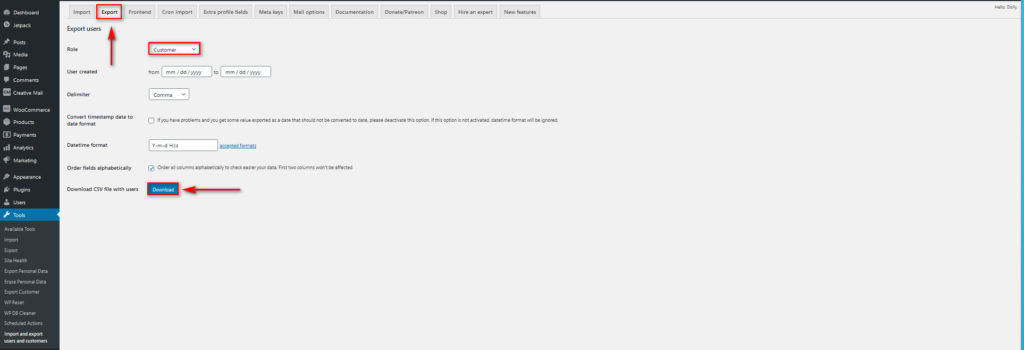
Nachdem Sie Ihre Optionen richtig eingerichtet haben, klicken Sie auf Herunterladen , um die CSV-Datei Ihres Kunden zu exportieren. Dadurch wird der Download einer CSV-Datei gestartet, die Sie zum Importieren Ihrer Kunden verwenden müssen.
WooCommerce-Kunden importieren
Wenn Sie nun Ihre CSV-Datei in einen anderen Shop importieren möchten, müssen Sie das Plugin zunächst auch auf dieser WordPress-Website installieren. Gehen Sie dann zu Extras > Benutzer und Kunden importieren und exportieren > Registerkarte Importieren.
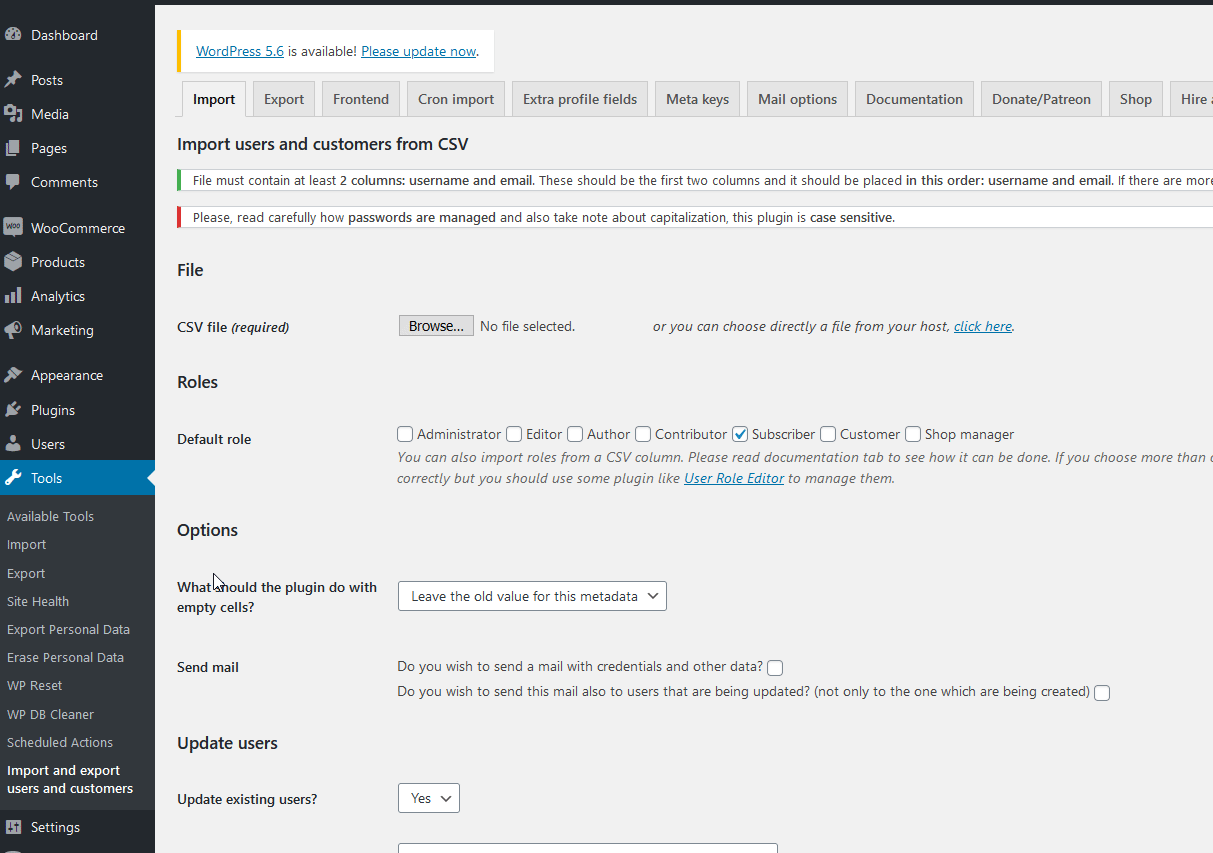
Hier können Sie auswählen, welche CSV-Datei Sie zum Importieren Ihrer Kundenliste verwenden möchten. Klicken Sie einfach auf Durchsuchen , suchen Sie nach der CSV-Datei, die Sie zuvor exportiert haben, und öffnen Sie sie.
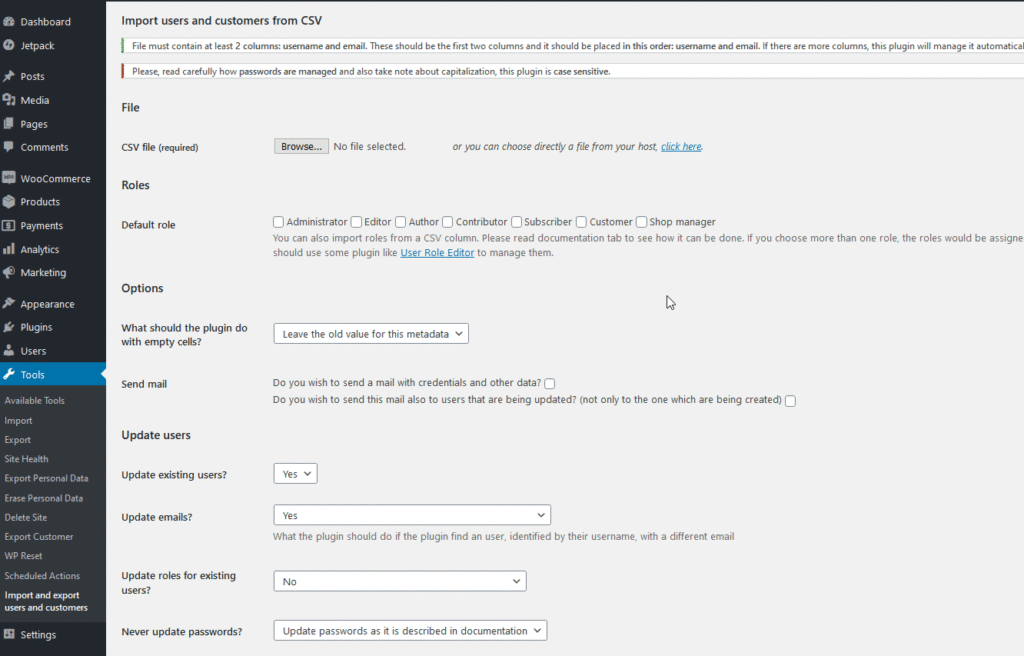
Danach können Sie die Einstellungen so konfigurieren, dass Ihre importierten Kunden mit den richtigen Rollen und Berechtigungen ausgestattet sind.
Zusätzliche Importoptionen
Dies sind die Einstellungen, die Sie anpassen können, bevor Sie den Prozess starten:
- Standardrolle : Legt die Standardrolle fest und fügt Ihren importierten Benutzern und Kunden weitere Rollen hinzu. Wählen Sie Kunde aus, um sicherzustellen, dass die Rollen Ihres Kunden als Kunden eingerichtet sind.
- E-Mail senden : Sie können diese Option aktivieren, um eine automatische E-Mail an alle Ihre Kunden bezüglich ihrer neu eingerichteten Konten und Kundendaten auf Ihrer neuen Website zu senden. Mit dem Plugin können Sie auch eine E-Mail mit den neuen Anmeldeinformationen und Passwörtern senden. Darüber hinaus können Sie E-Mails senden, um Benutzer zu aktualisieren, deren Kundenkonten möglicherweise während des Vorgangs aktualisiert werden.
- Benutzer aktualisieren: Mit dem Plugin können Sie auch Kunden und Benutzer aktualisieren, die bereits in Ihrem Geschäft vorhanden sind, bevor der Importvorgang beginnt. Auf diese Weise prüft das Plugin, ob Benutzer und E-Mails übereinstimmen. Sie können mehrere Aktualisierungsoptionen aktivieren, darunter das Aktualisieren von Rollen basierend auf der CSV, das Aktualisieren von E-Mails für Benutzer mit denselben Benutzernamen, aber unterschiedlichen E-Mail-Adressen oder das Erstellen neuer Benutzerkonten und das Aktualisieren von Kennwörtern.
- Benutzer, die nicht in CSV vorhanden sind: Wenn das Plugin Benutzer auf Ihrer WordPress-Website findet, die mit keinem Benutzer in der CSV-Datei übereinstimmen, können Sie sie löschen oder ihre Rollen ändern.
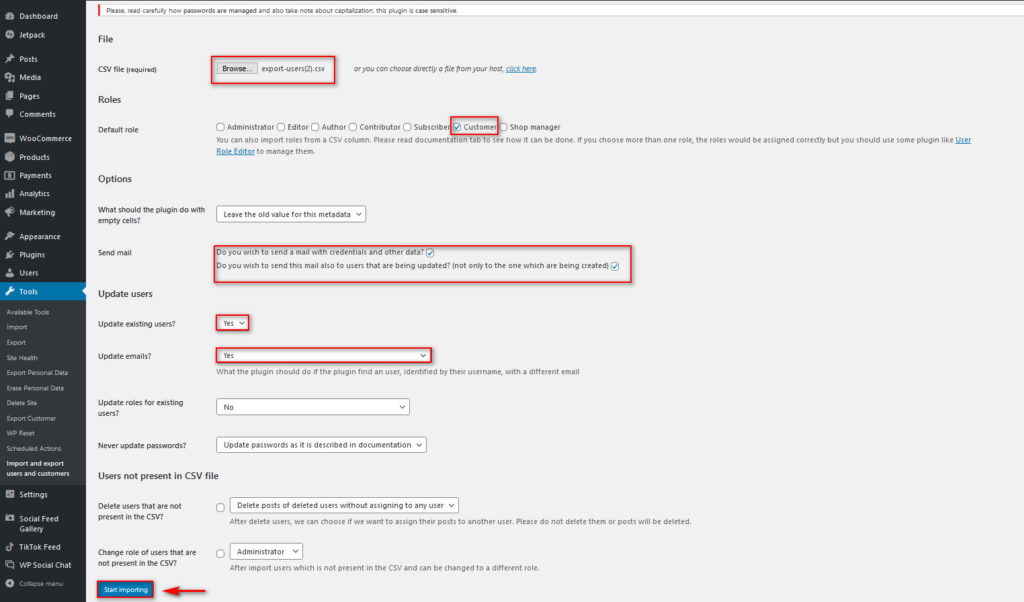
Nachdem Sie alle Optionen Ihren Anforderungen entsprechend eingerichtet haben, klicken Sie auf die Schaltfläche Importieren starten . Dadurch gelangen Sie auf die Seite des Importvorgangs, die Ihnen alle importierten Benutzer sowie eventuell auftretende Fehler anzeigt.
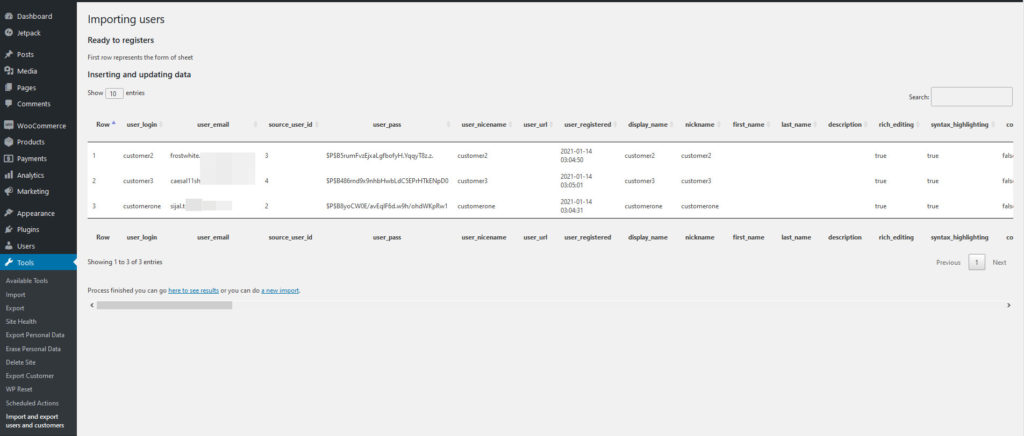
Weitere zu beachtende Tipps
Benutzer und Kunden importieren und exportieren Die einfache Benutzeroberfläche und die flexiblen Optionen machen das Importieren und Exportieren Ihrer Kunden ganz einfach. Aber das ist nicht alles. Sie können diese Tipps befolgen, um den Prozess noch reibungsloser zu gestalten:
- Richten Sie Ihre E-Mail-Optionen richtig ein: Dieses Plugin verfügt über eine spezielle E-Mail-Registerkarte, mit der Sie anpassen können, wie Sie E-Mails senden, wenn Sie Benutzer importieren. Sie finden diese Option unter Benutzer und Kunden importieren und exportieren > E-Mail-Optionen. Darüber hinaus können Sie das Design der E-Mail-Vorlage anpassen, zusätzliche Notizen hinzufügen und ändern, wie Ihre Benutzer ihre neuen Anmeldeinformationen erhalten.
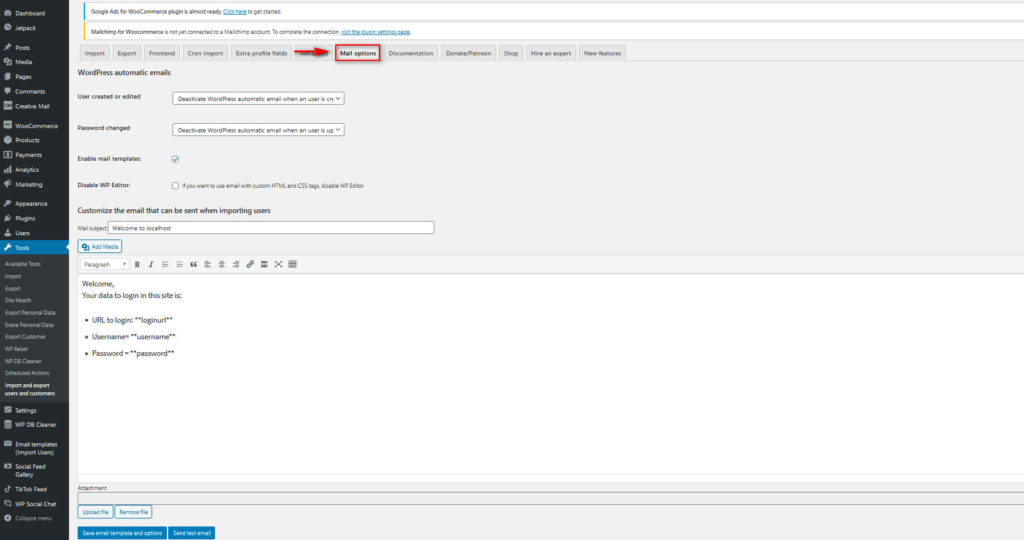
- Sie können auch Dateien hochladen und Ihren E-Mails zusätzliche Links hinzufügen. Auf dieser Registerkarte können Sie E-Mails testen und Vorlagen einrichten, um sicherzustellen, dass Ihre gesamte Kommunikation effizient ist.
- Wählen Sie beim Exportieren die richtigen Rollen : Achten Sie beim Exportieren Ihrer CSV-Datei darauf, dass Sie die richtigen Rollen auswählen. Dadurch wird sichergestellt, dass Sie keine Benutzer mit Administrator- oder Mitwirkendenrollen exportieren, was während des Importvorgangs zu Problemen führen kann.
- Richten Sie Ihre Importoptionen richtig ein : Wir haben dies oben angegeben, aber Sie sollten sicherstellen, dass Sie Ihre Importoptionen richtig einrichten. Richten Sie die richtigen Rollen ein, die Ihre importierten Kunden haben sollen, und aktivieren Sie die Option, E-Mails an sie zu senden. Darüber hinaus können Sie auch aktuelle Kunden basierend auf ihren Rollen aktualisieren.
Das Plugin hat viele andere Optionen. Weitere Informationen zu allem, was dieses Tool kann, finden Sie auf der Registerkarte Dokumentation . Wenn Sie mit dieser Art von Tool nicht vertraut sind, empfehlen wir Ihnen außerdem dringend, einen Blick auf die Registerkarte „Dokumentation“ zu werfen, bevor Sie mit dem Prozess beginnen.
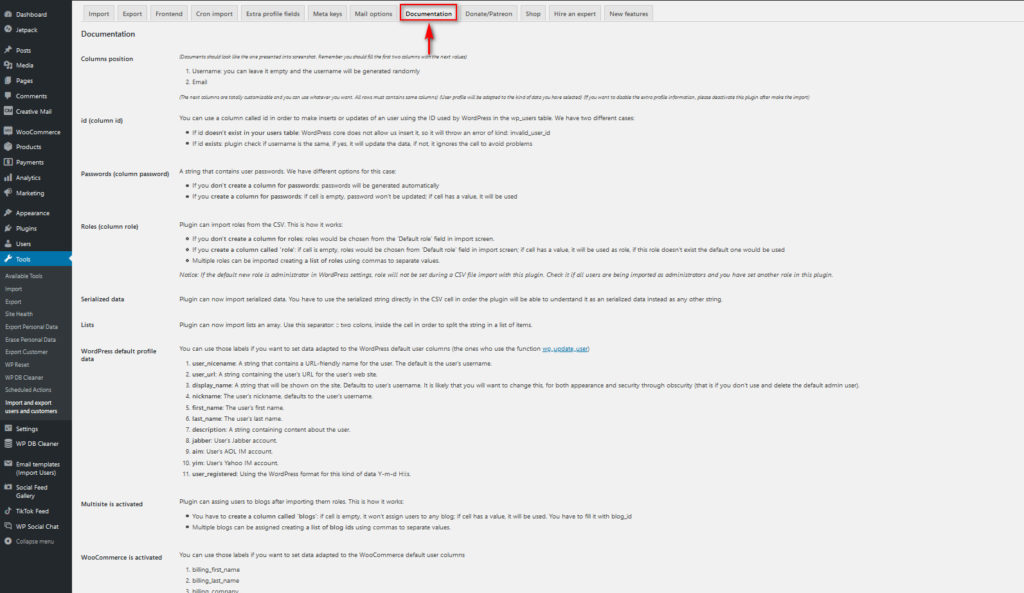
Fazit
Zusammenfassend lässt sich sagen, dass Sie durch das Erlernen des Importierens und Exportierens Ihrer WooCommerce-Kundenliste viel Zeit sparen und Ihre Datenbank problemlos auf ein neues Geschäft oder eine neue Website migrieren können. Auch wenn Sie dies tun können, indem Sie manuell auf Ihre Datenbank zugreifen, ist die Verwendung eines Plugins eine viel einfachere Option. Auf diese Weise stellen Sie sicher, dass der Migrationsprozess reibungslos und fehlerfrei verläuft, um Datenverluste zu vermeiden.
In diesem Leitfaden haben wir gelernt, wie Sie Ihre Kundenliste mit zwei verschiedenen Plugins exportieren und importieren. Der Prozess ist recht einfach und erfordert nur eine minimale Einrichtung, sodass er auch für Anfänger eine hervorragende Option ist.
Wir hoffen, dass dieser Leitfaden nützlich und einfach zu befolgen war. Wenn Sie irgendwelche Probleme haben, teilen Sie uns dies im Kommentarbereich unten mit.
Schließlich können Sie mehr darüber erfahren, wie Sie das Beste aus Ihren Kunden herausholen können, indem Sie unserem Leitfaden zur Integration von WordPress mit Hubspot folgen.
